Time MachineのHDDを新しくしたので、古いのから移行をすることに
手順は、Time Machine:2 台のバックアップドライブ間でバックアップデータを転送する方法 – Apple サポートを参考に。
- システム環境設定でTime Machineを切にする。
- 古いTime Machine用HDDで使っていた名前をそのまま新しいので使いたいので、Finderで古いHDDの名前を別なものに変更しておく(ここではTime Machine Old)
- 新しいHDDを接続して初期化。ディスクユーティリティ.appを起動して、フォーマットは「Mac OS 拡張 (ジャーナリング) 」、方式は 「GUID パーティションマップ」にして、「消去」ボタンをクリック。
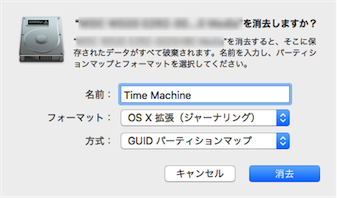
- 初期化が終了したら、Finderで新しいHDDを選択して、「ファイル」メニューから「情報を見る」(またはコマンド+i)を選択
「共有とアクセス権」セクションの下にある「このボリューム上の所有権を無視」チェックボックスのチェックを外す。(鍵アイコンが掛かっている場合は、クリックして管理者パスワードを入力して解除してから)
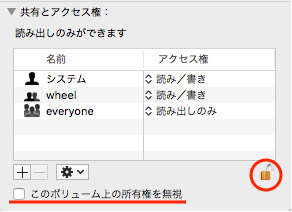
- Finderで古いTime Machine用HDDの最上位にある「Backups.backupdb」フォルダを、新しいTime Machine用HDDにドラッグ
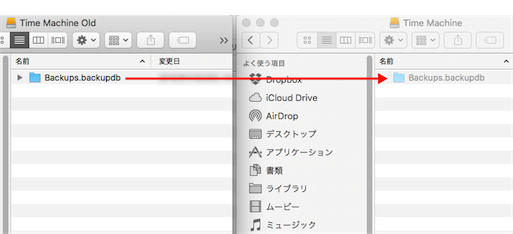
管理者パスワードを要求されるので、「認証」ボタンをクリックして、管理者パスワードを入力。
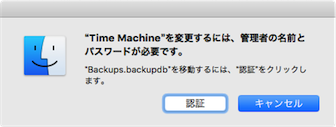
コピーが終了するまでじっと待ちます。(1TBで半日程かかりました)
- コピーが終了したら、システム環境設定の「Time Machine」で設定をしたら「入」にしてバックアップを開始。
「識別情報が最後のバックアップ作成時から変更されています。」と表示されたら、「このディスクを使用」ボタンをクリック
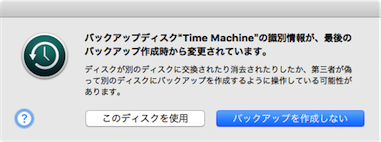

コメント